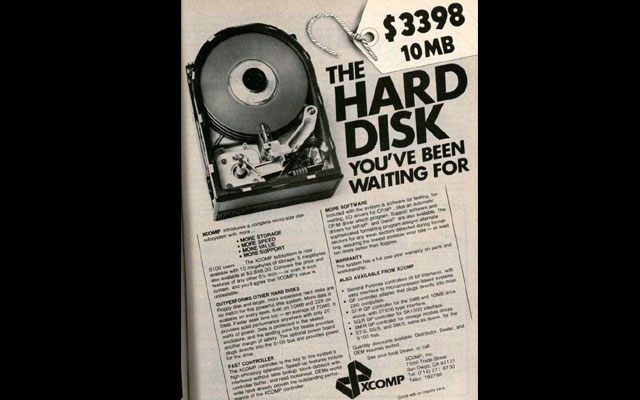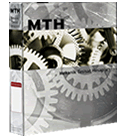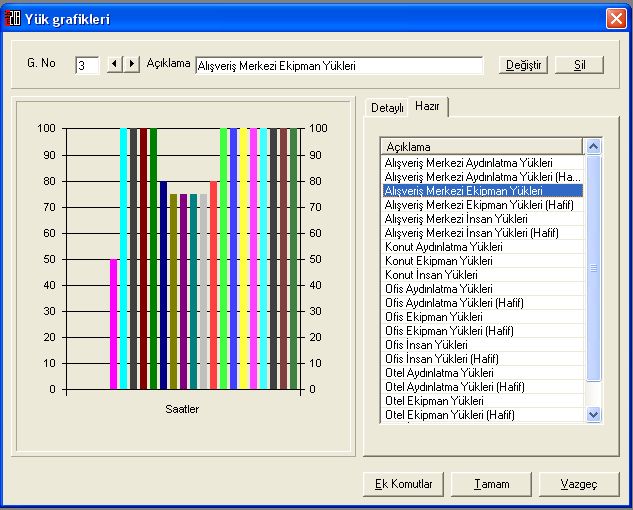Merhaba Arkadaşlar;

Bugünki yazımızı MTH kurulumu ve USB cihaz olan donanım kilidinin sisteme tanıtılmasını konusuna ayırdık. MTH kurulumu işlemlerini sizler için sadeleştirerek maddeler halinde anlatmak istiyorum. Bundan önceki sürümler içinde geçerli olan kurulum bilgilerine gerektikce bu sayfalardan erişebilirsiniz.
Tüm windows yazılımlarında olduğu gibi MTH kurulumu yapmadan önce, kurulum sırasında ve kurulumdan sonra yapmanız gereken ayarlamalar ve seçim işlemleri vardır. Bu yazıda anlatılan tüm ayarlamalar ve seçimlerden MTH ile ilgili olanları zaten Setup yazılımı tarafından yapılıyor. Yine de bazı durumlarda bu işlemler çeşitli sebebler ile bloke olmuş olabilir. Bu gibi durumlarda aşağıda anlatıldığı şekilde el ile yapılandırma gerekebilir.
Öncelikle tüm makaleyi okuyunuz, setup işlemleri ve gerekli değişiklikleri tüm makaleyi okuduktan sonra yapınız.

1.
MTH Paketi elinize ulaştığında veya yeniden kurulum yaparken donanım kilidini
bilgisayarınıza takmayınız. USB bir cihaz olduğu için öncelikle Setup işlemleri bitmeli, bu aşamadan sonra bilgisayarınıza takdığınızda Windows sorunsuzca güncellemeleri kontrol edicek ve gerekiyorsa yeni sürücüleri internet üzerinden otomatik olarak yükliyecektir.

2. Yükleme işlemlerinden önce bilgisayarı Yönetici modunda açtığınızdan emin olunuz, eğer bir ağa bağlı iseniz muhtemelen sadece kullanıcı hakları ile bilgisayarınız açılmıştır. Böyle durumlarda ağ yöneticinizden veya IT uzmanınızdan yönetici modunda kullanım için gerekli şifreleri talep ediniz ve
bilgisayarınızı kurulum için yönetici modunda açınız.

3. Yükleme işleminden önce
kullanıcı denetimi ayarları minimize olmalı. Rahat bir kurulum olması ve windows’un registry işlemleri vs. sırasında devamlı onay istememesi için bu ayarın Hiç bir zaman uyarmaya çekilmesinde fayda var.
Başlat / Denetim masası / Kullanıcı hesapları kısmından ulaşacağınız ekranda,
Kullanıcı Hesabı Denetimi ayarlarını değiştir linkine tıklıyarak açacağınız pencerede bu ayarı minimize ediniz. Bu işlemin ardından çalışan
virüs killer programı varsa geçici bir süre durdurunuz veya kapatınız.

4. MTH DVD’sini sürücüye yerleştiriniz ve biraz bekleyiniz,
autorun yazılımı otomatik olarak başlıyacaktır. bazı sistemlerde autorun yazılımının otomatik başlaması istemi iptal edilmiş olabilir, bu gibi durumlarda
Başlat / Bilgisayarım komutunu veriniz, DVD sürücünüze sağ tıklayarak
Aç komutunu veriniz, açılan pencereden autorun uygulamasını çalıştırınız.
5. Autorun uygulaması ile ekrana gelen
KUR MTH komutunu uygulayabilirsiniz. Daha önceki sürümlerde ayrıca kurulması gereken Kütüphane desteği, Ses desteği ve Hava Kanalı özel parçaları setup işleminden sonra otomatik olarak başlatılıyor, eğer ihtiyaç duymuyorsanız KUR MTH komutundan önce ekrandan işaret kutularını seçerek iptal edebilir veya kurulum sırasında ekrana gelen dialog penceresinde İptal komutunu verebilirsiniz

6. Kurulum sırasında
ekrana gelen sorulara YOKSAY diyerek cevap veriniz, bazı dosyaların daha güncel sürümleri bilgisayarınızda bulunabilir veya bu dosyalar o anda kullanılıyor olabilir. Bu sebeble setup işlemi sırasında bazı DLL dosyaları ile ilgili mesajlar alabilirsiniz. Bu mesajlar normaldir ve ilgili dosyaların kurulamaması MTH çalışmalarını etkilemez. Ekrana gelen soru penceresinden YOKSAY diyerek kuruluma devam ediniz, bazı mesajlarda kurulumun devam etmesi yönünde Evet veya Hayır cevapları vermeniz gerekebilir, ekrana gelen soru cümlesine bakarak gerekli cevabı veriniz.

7. Bazı sistemlerde Türkçe ihtiva eden dosya isimlerinden ötürü kurulumla ilgili sıkıntılar yaşanabilir, bu gibi durumların önüne geçmek için
Başlat / Denetim masası / Bölge ve Dil seçeneklerinden
Yönetimsel sekmesinde
Unicode olmayan programların dili, seçeneğinde Türkçe (Türkiye) seçimi yapılması gerekir, bu seçenek ile DVD den okunan Türkçe içeren dosya adları ile ilgili sıkıntı kalkmış olur.
8. Kurulumun hemen arkasından kullanıcı bilgilerini ve lisansınıza ait modül şifrelerinin toplanacağı
Şifre sihirbazı çalışacaktır. Şifre sihirbazında ilgili kısımlara Firma, Adres, Tlf. vb. bilgileri girdikten sonra lisansınıza ait paket ve modül şifrelerinin girişini yapmalısınız. Eğer internet bağlantınız varsa online kayıt olabilirsiniz.



9. Şifre sihirbazı ile beraber bilgisayarınızdaki
Nokta, Virgül ayarı otomatik olarak değiştiriliyor. Bazı windows sistemlerinde ise bu değişikliğe izin verilmiyebiliyor. Bu gibi durumlarda hesaplara başlamadan önce bu ayarların el ile yapılması hayati önem taşıyor. Nokta virgül ayarını
Başlat / Denetim Masası / Bölgesel ayarlar komutu ile yapabilirsiniz. Özelleştir tuşu ile ekrana gelen dialog penceresinde
Sayılar Sekmesinde Ondalık hana ayrıcısını (.) Nokta tuşlayınız, Basamak gruplandırma simgesini (,) Virgül tuşlayınız. Yine aynı pencere üzerindeki
Para Birimi sekmesinde Ondalık hana ayrıcısını (.) Nokta tuşlayınız, Basamak gruplandırma simgesini (,) Virgül tuşlayınız. Uygula tuşu ile onaylayınız. Nokta virgül ayarını en basit şekilde hatırlamak için hesap makinesini düşününüz. Hesap makinelerinde ondalık ayırıcı her zaman (.) Noktadır. Siz de yazılım içerisinde ondalıklı sayıları yazarken klavyeden (.) Nokta periyodunu kullanınız.

10. Şifre sihirbazı işlemleri tamamlandıktan sonra MTH güncelleme Sihirbazı otomatik olarak çalışacaktır.
Güncellemeleri edinmek yazılımı son hali ile kullamanızı sağlıyacak. MTH kurulumunu başarılı yapacak en önemli adımlardan bir tanesi günellemelerin edinilmesidir. MTH Güncelleme sihirbazının çalışabilmesi için internet bağlantınızın olması gerektiğini unutmayınız. Sahip olduğunuz release içindeki tüm güncellemeleri ücretsiz edinebilirsiniz. Yeni bir release yayınlandığında eski sürümün güncelleme imkanı bitecektir. Güncelleme sihirbazı içerisinde ileri geri tuşları ile dolaşabilir, Bitir tuşu ile güncellemeleri bilgisayarınıza indirebilirsiniz.
11. Şifre sihirbazı aynı zamanda
Donanım kilidi setup’ını otomatik olarak yapıyor, Bazı durumlarda donanım kilidi tanıtımı başarısız olabilir. USB cihaz olan donanım kilidini bilgisayarınıza takdığınızda ışığı yanmazsa veya herhangi bir MTH modülünü açtığınızda
Err:429 ActiveX component can’t create object hatası alırsanız,
donanım kilidini setup’ını yenilemek gerekebilir. Bu işlemler için devam eden maddeleri takip ediniz.


12. Öncelikle, tüm işlemler bitene kadar donanım kilidini bilgisayarınızdan çıkartınız.
Başlat / Denetim masası / Aygıt yöneticisi komutları ile ulaşıcağınız ekranda
Evrensel Seri Veri Yolu denetliyiceleri arasında
USB Cihazlar için hatalı bir sürücü varsa üzerine sağ tıklayarak
Kaldır komutunu veriniz. Yine
Denetim Masası / Programlar ve özellikler komutları ile ulaşacağınız ekrandan HASP ve/veya SENTINEL uygulamalarını kaldırınız.
Bilgisayarınızı yeniden başlatınız.

13. MTH setup’ı ile birlikte c:\ sürücünüze kurulan hasp_com_windows.dll uygulamasını el ile sisteme tanımak için MTH\User dizini altındaki hasp_com_windows.dll dosyasını el ile c:\ kopyalayınız.
Başlat / Tüm Programlar / Donatılar / Dos komut istemi’ne fare ile sağ tıklayınız ve
Yönetici Modunda çalıştır’ı seçiniz. Ekrana gelen dos komut satırında cd\ komutunu yazınız ve <enter> tuşlayınız. regsvr32 hasp_com_windows.dll komutunu yazarak <enter> tuşlayınız. Bu işlem ile ekrana ilgili dll dosyasının sistee başarılı olarak tanıtıldığı bilgisi gelecektir.
Bu aşamadan sonra donanım kilidini takınız ve bir kaç saniye bekleyiniz, windows kendisi güncel sürücüleri indirecek ve donanım kilidinin ışığı yanacaktır.
Yukarıda anlatılan işlemlerin hiç birine sizin sisteminizde ihtiyaç olmayabilir yada tümünü uygulamak zorunda kalabilirsiniz. detaylı olarak anlattığımız tüm bu işlemlerin sonucunda MTH yazılımı çalışmaya ve iş üretmeye hazır hale gelecektir.
Bir daha ki yazıda buluşmak üzere..